Dominando o GitHub Desktop: Seu Aliado no Desenvolvimento de Sistemas! 🚀
Olá, futuros desenvolvedores! 👋
Vocês já deram os primeiros passos no universo do versionamento com o GitHub, aprendendo a enviar arquivos diretamente pela interface web. Agora, vamos turbinar essa experiência com o GitHub Desktop, uma ferramenta que simplifica e agiliza o seu fluxo de trabalho no dia a dia.
Com o GitHub Desktop, gerenciar seus projetos, colaborar com colegas e manter seu código organizado se torna uma tarefa muito mais visual e intuitiva. Esqueça (por enquanto!) as linhas de comando complexas e concentre-se no que realmente importa: desenvolver sistemas incríveis!
⚙️ Instalação: Preparando o Terreno
A instalação do GitHub Desktop é super simples. Siga os passos abaixo:
- Acesse o site oficial: Abra seu navegador e vá para desktop.github.com.
- Baixe o instalador: O site geralmente detecta o seu sistema operacional (Windows ou macOS) e oferece o download correto. Clique no botão de download.
- Execute o instalador:
- No Windows: Dê um duplo clique no arquivo
.exebaixado e siga as instruções na tela. É basicamente “Avançar”, “Avançar”, “Concluir”. 😉 - No macOS: Abra o arquivo
.dmgbaixado. Arraste o ícone do GitHub Desktop para a pasta “Aplicativos”.
- No Windows: Dê um duplo clique no arquivo
- Abra o GitHub Desktop: Após a instalação, procure pelo ícone do GitHub Desktop e abra o aplicativo.
🔗 Conectando sua Conta GitHub
Ao abrir o GitHub Desktop pela primeira vez, você precisará conectar sua conta do GitHub que já utiliza.
- Clique em “Sign in to GitHub.com“.
- Você será redirecionado para uma página de autorização no seu navegador. Insira suas credenciais do GitHub (usuário e senha) se solicitado e clique em “Authorize desktop“.
- Volte para o GitHub Desktop. Ele pedirá para configurar o Git com seu nome e e-mail. Verifique se estão corretos (geralmente ele puxa automaticamente da sua conta) e confirme.
Prontinho! Seu GitHub Desktop está conectado à sua conta e pronto para a ação.
Comandos: Desvendando o Poder do GitHub Desktop
Agora que tudo está configurado, vamos conhecer as operações mais comuns que você realizará.
📥 Clonar um Repositório (Clone)
“Clonar” significa fazer uma cópia de um repositório que está no GitHub para o seu computador local. Assim, você pode trabalhar nos arquivos offline.
- No GitHub Desktop, clique em “File” (Arquivo) no menu superior e depois em “Clone repository…” (Clonar repositório). Ou, se for a primeira vez, você pode ver um botão grande para clonar.
- Uma janela mostrará seus repositórios existentes no GitHub. Selecione o repositório que deseja clonar.
- Escolha o “Local path” (Caminho local) – a pasta no seu computador onde o repositório será salvo. É uma boa prática ter uma pasta específica para todos os seus projetos (ex:
C:\Users\SeuUsuario\Documents\GitHub). - Clique em “Clone“.
O GitHub Desktop fará o download de todos os arquivos e o histórico do projeto para a pasta escolhida.
✏️ Fazendo Alterações e “Commitando” (Commit)
Depois de clonar um repositório, você pode abrir os arquivos do projeto no seu editor de código preferido (VS Code, Sublime Text, etc.) e fazer as alterações necessárias.
Quando você salva uma alteração, o GitHub Desktop a detecta automaticamente.
- No painel esquerdo do GitHub Desktop, selecione o repositório em que está trabalhando.
- Na aba “Changes” (Alterações), você verá uma lista dos arquivos que foram modificados, adicionados ou removidos.
- Para cada arquivo, você pode ver as alterações específicas (linhas adicionadas em verde, removidas em vermelho).
- Para incluir as alterações em um “pacote” (o commit), marque a caixa de seleção ao lado dos arquivos que deseja incluir.
- No canto inferior esquerdo, você encontrará os campos para a mensagem de commit:
- Summary (required): Um título curto e descritivo do que foi feito (ex: “Adiciona funcionalidade de login”, “Corrige bug na validação de email”).
- Description (optional): Detalhes adicionais sobre as alterações, se necessário.
- Clique no botão “Commit to
main” (ou o nome da branch atual).
Um commit é como um “ponto de salvamento” no histórico do seu projeto. Ele registra um conjunto de alterações que você fez.
⬆️ Enviando Alterações para o GitHub (Push)
Seus commits são salvos localmente no seu computador. Para que eles apareçam no repositório online do GitHub (e para que outros colaboradores possam vê-los), você precisa “empurrá-los”.
- Após fazer um ou mais commits, o GitHub Desktop geralmente mostrará um botão “Push origin” na barra superior.
- Clique neste botão.
Isso envia seus commits locais para o repositório remoto no GitHub.com.
⬇️ Recebendo Atualizações do GitHub (Pull)
Se você estiver trabalhando em equipe, ou se fizer alterações em outro computador usando o GitHub web, seu repositório local pode ficar desatualizado. “Puxar” atualiza sua cópia local com as últimas alterações do repositório remoto.
- Antes de começar a trabalhar ou antes de fazer um “push”, é uma boa prática verificar se há atualizações.
- Clique no botão “Fetch origin” na barra superior. Isso verifica se há novas alterações no repositório remoto, mas não as baixa ainda.
- Se houver alterações, o botão mudará para “Pull origin“. Clique nele para baixar e integrar as atualizações ao seu projeto local.
🌱 Trabalhando com Branches (Branch)
Branches (ramos) são como linhas do tempo paralelas do seu projeto. Eles permitem que você trabalhe em novas funcionalidades ou correções de bugs sem afetar a versão principal do código (geralmente a branch main ou master).
- Criar uma Branch:
- Na barra superior, clique em “Current Branch” (Branch Atual) – geralmente estará mostrando
main. - Clique no botão “New Branch” (Nova Branch).
- Dê um nome descritivo para sua branch (ex:
feature/user-authentication,bugfix/login-error). - Clique em “Create Branch“. Você será automaticamente movido para essa nova branch.
- Na barra superior, clique em “Current Branch” (Branch Atual) – geralmente estará mostrando
- Mudar de Branch:
- Clique em “Current Branch“.
- Selecione a branch para a qual deseja mudar na lista.
- Publicar uma Branch (Publish Branch):
- Se você criou uma branch localmente e quer enviá-la para o GitHub (para que outros possam vê-la ou para fazer um Pull Request), clique no botão “Publish branch” que aparecerá na barra superior.
Depois de trabalhar em uma branch e testar suas alterações, o próximo passo (que veremos com mais detalhes futuramente) é geralmente “mesclar” (merge) essa branch de volta à branch principal (main). O GitHub Desktop também facilita esse processo.
✨ Boas Práticas Essenciais
Para um fluxo de trabalho organizado e eficiente, siga estas dicas:
- Commits Pequenos e Frequentes: Faça commits com poucas alterações relacionadas e mensagens claras. Isso facilita entender o histórico do projeto e reverter mudanças se necessário.
- Mensagens de Commit Descritivas: Escreva mensagens que expliquem o quê e porquê da alteração. Um bom título de commit é imperativo (ex: “Adiciona validação de formulário de contato”).
- Pull Antes de Push (e Antes de Trabalhar): Sempre execute um
Pull originpara buscar as últimas atualizações do repositório remoto antes de começar a fazer suas alterações e, especialmente, antes de fazer umPush. Isso ajuda a evitar conflitos. - Use Branches para Novas Funcionalidades e Correções: Não trabalhe diretamente na branch
mainpara grandes mudanças. Crie uma nova branch, faça suas alterações nela e, depois de testar, integre-a (geralmente via Pull Request no GitHub.com). - Sincronize Regularmente: Mantenha seu repositório local e o remoto sincronizados, fazendo
Pushdas suas alterações ePulldas alterações dos outros com frequência. - Resolva Conflitos com Calma: Às vezes, ao fazer
PullouMerge, podem ocorrer conflitos (quando duas pessoas alteram a mesma parte do mesmo arquivo). O GitHub Desktop tentará ajudar a resolvê-los. Se não souber como proceder, peça ajuda!
🎉 Conclusão
O GitHub Desktop é uma mão na roda para simplificar o uso do Git e do GitHub, permitindo que você se concentre no desenvolvimento. Com ele, clonar repositórios, fazer commits, enviar e receber atualizações se torna um processo visual e muito mais amigável.
À medida que você se aprofunda no desenvolvimento de sistemas e em projetos colaborativos, dominar ferramentas como o GitHub Desktop será um grande diferencial. Pratique com seus projetos, explore as funcionalidades e não tenha medo de experimentar!
Bons estudos e happy coding! 💻
Compartilhe:


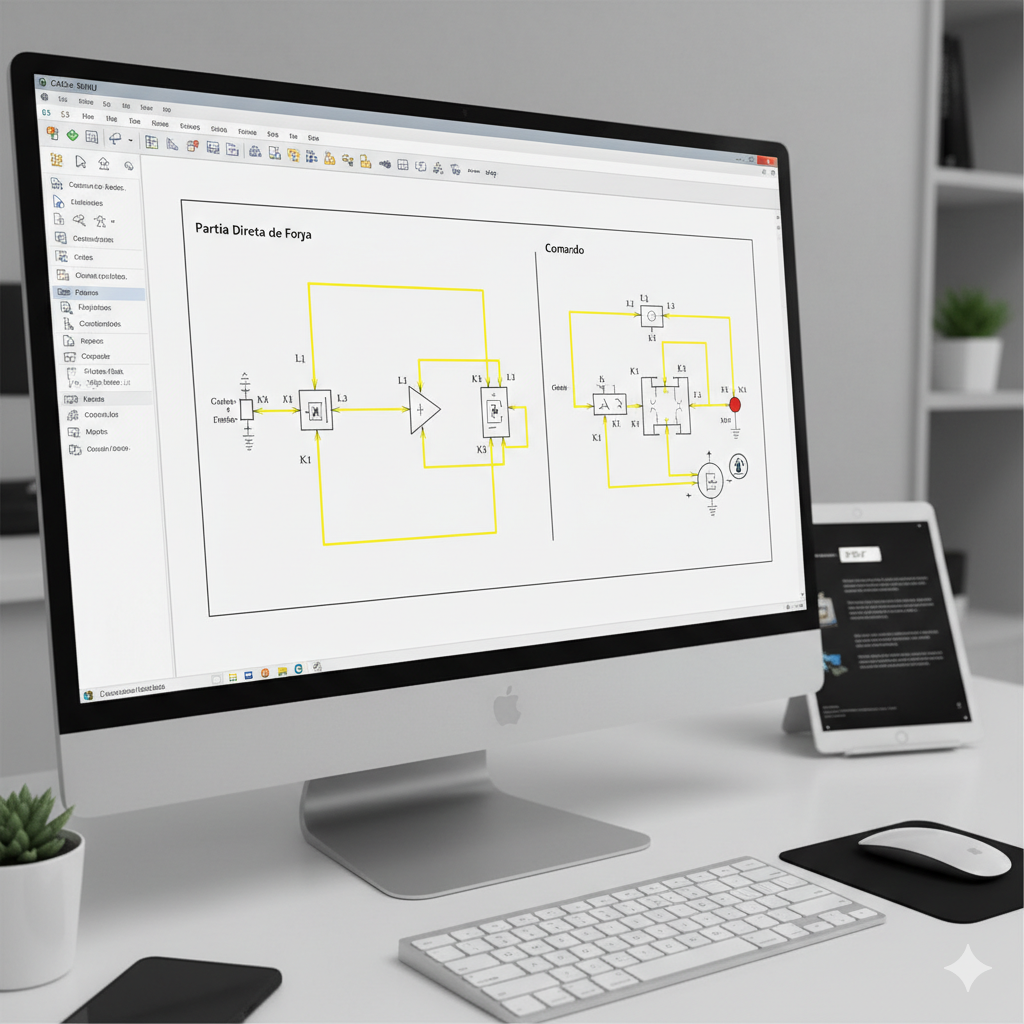

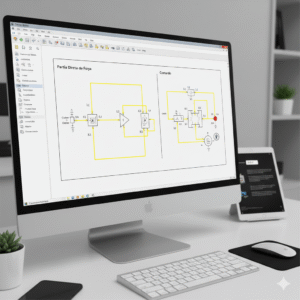


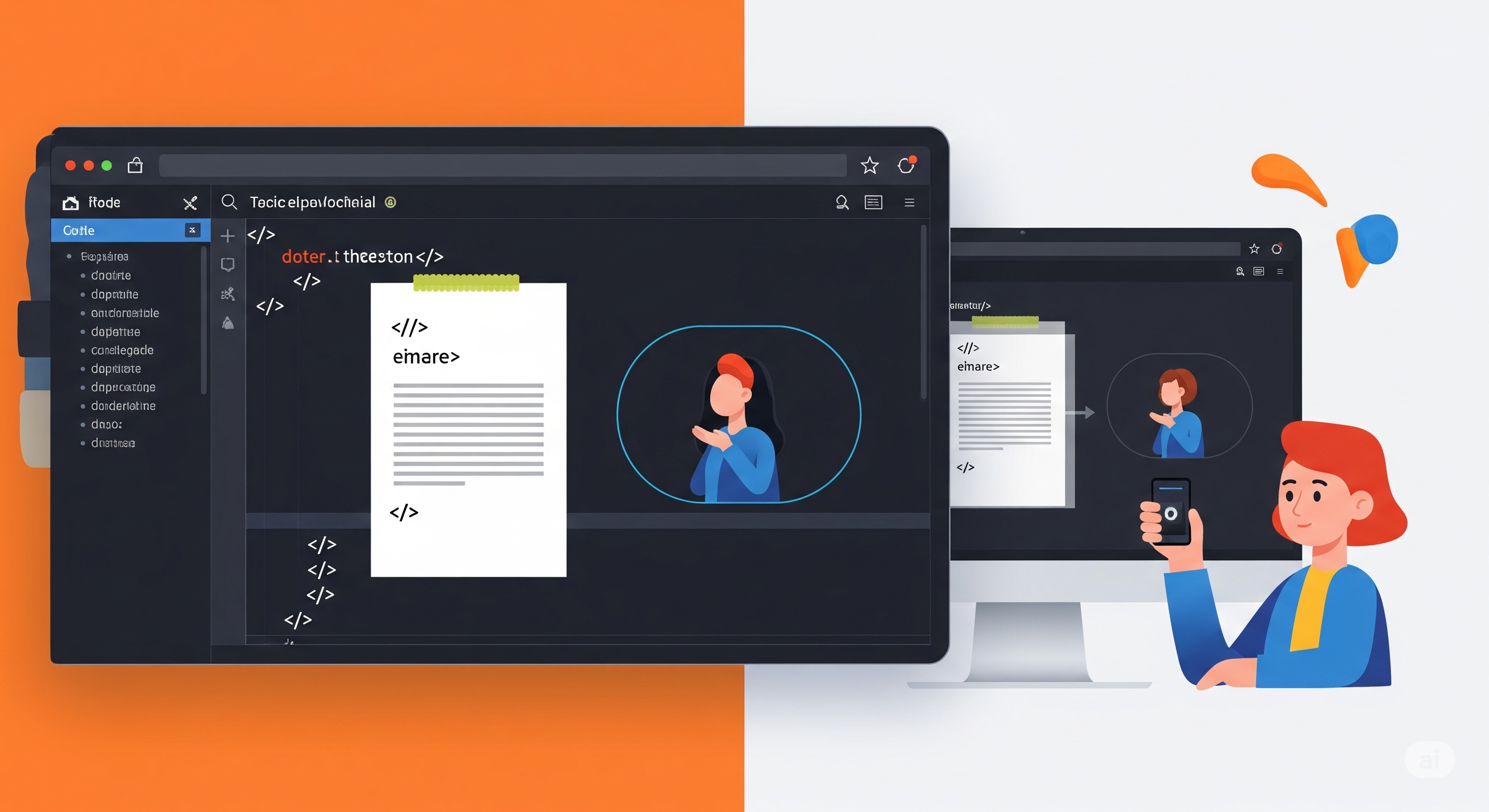
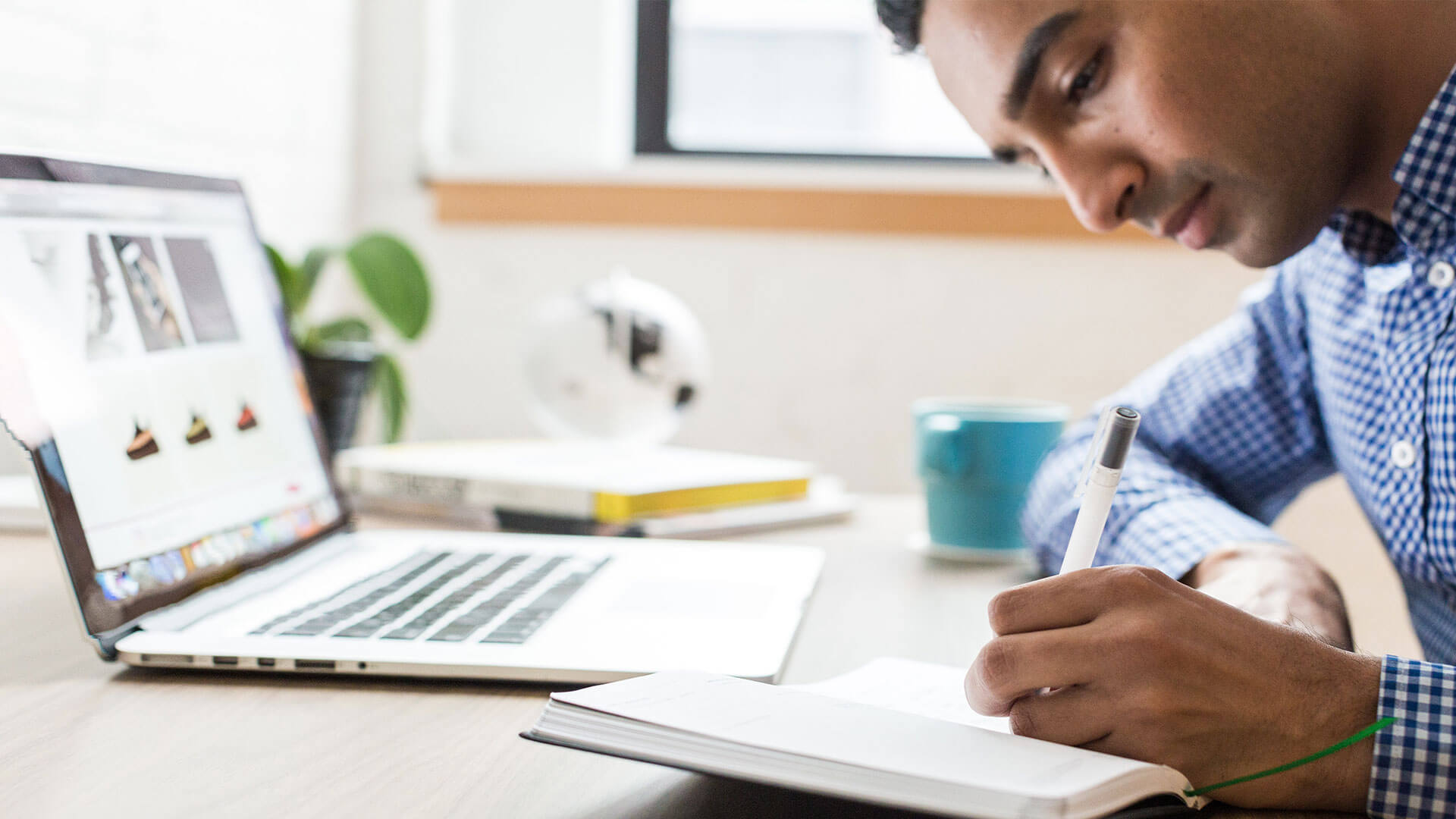
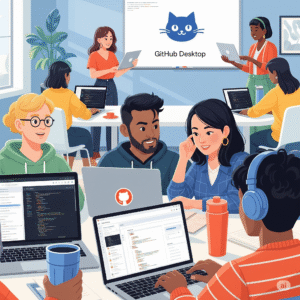
Publicar comentário